Konverter, rediger og komprimer videoer/lyder i mere end 1000 formater.
Løs iMovie vil ikke importere MP4-problem for at lade Mac-bruger redigere det
Kan du redigere MP4 i iMovie? Du kan helt sikkert gøre det, så længe du kan tilføje MP4 til iMovie. MP4 er det mest populære videoformat, og iMovie er elsket af mange videoredigeringsbrugere. Du skal tro, at det er nemt at importere MP4 til iMovie for at redigere det. Men mange brugere oplever, at iMovie ikke vil importere MP4. Det skyldes, at video-codec ikke er inkluderet af iMovie. Denne artikel vil lære dig, hvordan du importerer MP4 til iMovie med succes med omkodning af MP4.
Vejledningsliste
Del 1: Hvorfor iMovie ikke importerer MP4 Del 2: Sådan tilføjes MP4 til iMovie med succes Del 3: Ofte stillede spørgsmål om iMovie vil ikke importere MP4Del 1: Hvorfor iMovie ikke importerer MP4
Først og fremmest skal du sørge for, at din MP4-fil ikke er beskadiget, du kan prøve at bruge en medieafspiller til at afspille den MP4 for at kontrollere, om den kan afspilles normalt. Hvis din MP4-fil ikke er korrupt, og iMovie kan importere andre MP4-filer undtagen den ene, er grunden til, at din iMovie ikke importerer MP4, din MP4-fil-codec muligvis ikke er kompatibel med iMovie.
iMovie understøtter MP4-filer, men MP4 er et multimediebeholderformat, der indeholder forskellige typer data, der er kodet ved hjælp af en af flere forskellige codecs. For en videoredigerer som iMovie er filformatet ikke vigtigt. Du kan nemt ændre det fra den ene til den anden på din Mac. Det, der betyder noget, er codec'et inde i MP4-filerne.
Der er noget, du bør vide, før du løser iMovie importerer ikke MP4-problem. Hvilke codecs understøttes f.eks. af iMovie? iMovie understøtter flere videoformater og giver dig mulighed for at oprette projekter, der er skræddersyet til dit specifikke videoformat. Du kan bruge følgende formater i iMovie: DV, HDV, AVCHD, Apple Intermediate Codec, Apple Animation Codec, Motion JPEG/A, iFrame, h.264, nogle, men ikke alle, varianter af MP4, MOV. Så når du konverterer video-codec'et, bør du lære din MP4 at bruge hvilken slags codec, og hvis andre codecs, der ikke understøttes af iMovie, såsom 4K UHD, anvendes på dine MP4-filer, kan du ikke importere dem til iMovie til redigering. Det er derfor, iMovie siger, at det understøtter MP4, men iMovie vil ikke importere MP4-filer. Det er bare et video-codec-inkompatibilitetsproblem.
Del 2: Sådan tilføjes MP4 til iMovie med succes
Som nævnt ovenfor, hvis din MP4-fil ikke er ødelagt, og din iMovie ikke vil importere din MP4-fil, burde omkodning være den bedste løsning. Og 4Easysoft Total Video Converter vil blive anbefalet for at hjælpe dig med at omkode MP4. Så længe du justerer video-codec'et til at være kompatibelt med iMovie, kan du nemt tilføje MP4.
Og 4Easysoft Total Video Converter er softwaren, der kan ændre video- og lyd-codecs med forbehold af høj kvalitet for at løse dit problem. Du kan konvertere videoer til omvendt og tilpasse video- og lydindstillinger i høj kvalitet. Et af de største højdepunkter ved denne konverter er, at du kan bruge den på både Windows og Mac. Hvis du har to computere, kan du stadig omkode videoen på Windows og importere den til iMovie på en anden MacBook.

Giv 720P, 1080P, HD, 4K og HEVC video-codecs.
Integreret med accelererede beregninger og Blu-Hyper-teknologi.
Konverter videoer og lydfiler med ultrahurtig hastighed med den originale kvalitet.
Skift lyd- og videocodecs separat, så de passer til dine præferencer.
Giv mange formater, der passer på sociale medieplatforme.
100% Sikker
100% Sikker
Og her er de detaljerede trin til at lære dig, hvordan du tilføjer MP4 til iMovie med succes:
Trin 1Når du starter 4Easysoft Total Video Converter, skal du klikke på Tilføj filer knappen i øverste venstre hjørne af programmet. Vælg de filer, du vil konvertere, og klik på Åben knappen for at importere filerne. Alternativt kan du blot trække mediefiler til pladsen.

Trin 2Klik på Format knappen til højre for filen, og du vil se listen over indstillinger, hvor du kan tilpasse outputformatet efter dine præferencer og din enhed.

Trin 3Når du har valgt outputformatet, skal du klikke på Brugerdefineret profil knappen for at ændre codec. I encoder-rullelisten er der tre indkodere, som er H.264, HEVC/H.265 og MPEG-4. Du bør vælge det codec, der understøttes af iMovie, hvilket betyder, at du skal vælge MPEG-4 eller H.264. Når du har valgt codec, kan du klikke på Kreativt nyt knappen for at gemme ændringen.
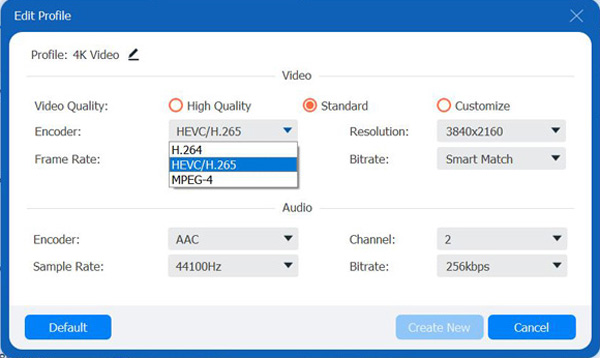
Trin 4Klik på Konverter alle knappen i nederste højre hjørne af programmet for at begynde at konvertere de valgte filer. Du kan også klikke på Flet til én fil knappen for at flette flere filer til én fil.

Når du har justeret din video-codec, skal du blot trække MP4-filen ind i iMovie, hvorefter du importerer din MP4 til iMovie. Du kan også eksportere iMovie til MP4 videoer.
Del 3: Ofte stillede spørgsmål om iMovie vil ikke importere MP4
-
Hvorfor afspilles MP4-filerne ikke korrekt i iMovie?
Det er ikke det samme problem for video-codec'et. Bare sørg for, at der er nok RAM, hvis du skal afspille en stor MP4-fil i iMovie. Da visningsfunktionen i iMovie kun er beregnet til at lette redigeringsprocessen. Du kan bruge QuickTime Player, VLC eller en anden medieafspiller i stedet.
-
Kan du importere et digitalkamera MP4-video til iMovie?
Det er et ofte brugt spørgsmål på mange fora. Da de forskellige video-codecs, der bruges til digitalkameravideoer, er du ikke i stand til at importere MP4'en fra digitalkameraet direkte til iMovie. Når du optog videoerne med GoPro, Sony, Hybrid eller endda DJI, har du muligvis et lignende problem, så kan du konvertere denne digitalkameravideo til MP4 for at importere den til iMovie.
-
Hvad er nogle måder at eksportere en iMovie-fil til MP4?
Vejen til eksporter MP4 fra iMovie er meget nemt, du kan direkte eksportere iMovie-filen til MP4 på Mac, og tricket er at undgå at vælge ProRes-kvalitetsindstillingen, som gemmer din iMovie-fil i MOV-format.
Konklusion
Efter at have læst denne artikel, skal du vide, hvorfor din iMovie ikke importerer MP4. Så længe MP4-filen ikke er beskadiget, skal du bare sørge for, at video-codec'et er kompatibelt med iMovie, og du kan nemt konvertere video-codec'et med 4Easysoft Total Video Converter. Gå til brug den til at importere MP4 til iMovie!
100% Sikker
100% Sikker



